Windows10系统之家 - 安全纯净无插件系统之家win10专业版下载安装
时间:2020-11-23 10:39:30 来源:Windows10之家 作者:huahua
我们都知道,电脑软件运行都是需要一些运行工具的。一些朋友说,他们打开电脑某个软件的时候弹出个对话框,上面表示需要.NET Framework 3.5服务,然后点击下载后没有反映,win10无法安装netframework3.5怎么办?那么我们遇到win10系统的netframework3.5无法安装该怎么办呢?接下来小编就给大家带来win10无法安装net3.5的解决方法。
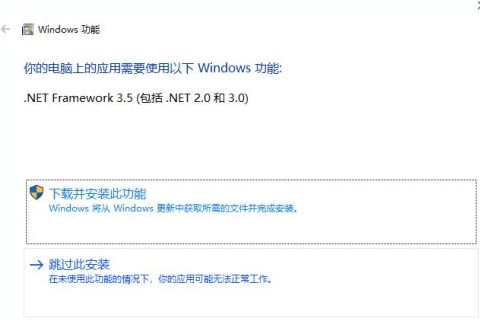
win10无法安装netframework3.5怎么办:
1、右击此电脑,点击属性;
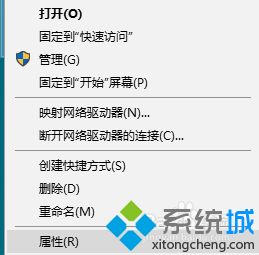
2、点击控制面板主页打开控制面板;
3、找到并点击程序与功能;
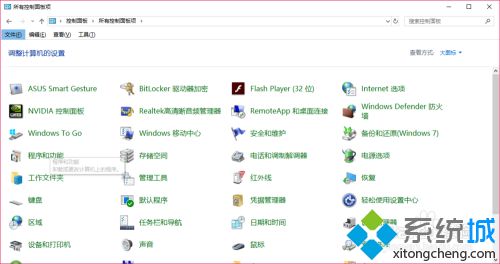
4、点击启用或关闭windows功能,PS:这里面是windows自带的高级功能,有的可以直接启用关闭,有的需要从服务器下载;
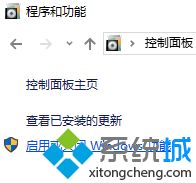
5、勾选上.NET Framework 3.5服务选项,点击确定;
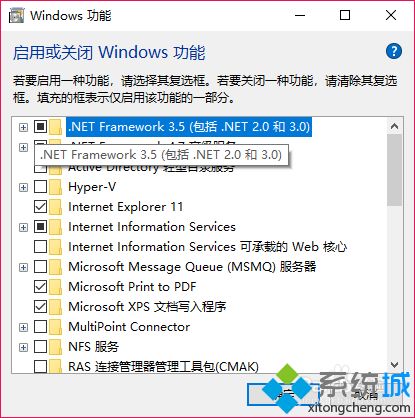
6、如果遇到需要下载文件的,我们直接点击下载,如果还是解决不了,可能是网络问题,尝试关闭防火墙,如果还是不行,更新系统版本。
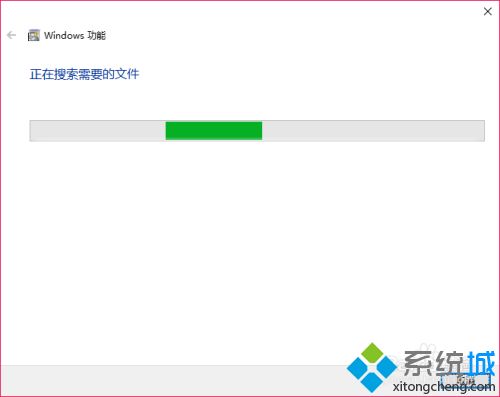
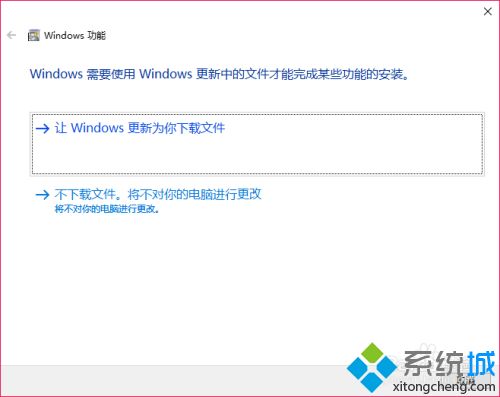
以上就是win10无法安装net3.5的解决方法,有遇到这种问题的朋友可以通过上面的步骤进行操作,希望可以帮到您。
相关文章
热门教程
热门系统下载
热门资讯





























